Excel中设置限制数据输入
工具/原料
电脑
Excel
1、限制只能录入数字
1、打开Excel,如下图所示
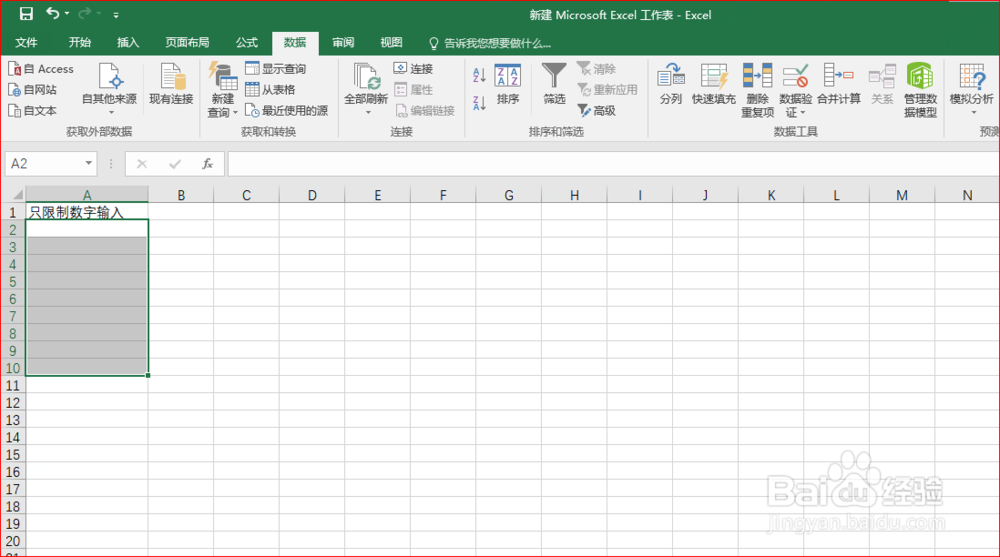
2、选择【数据】中的【数据验证】,选择【数据验证】,如图所示

3、在打开的【数据验证】界面【允许】中选择【整数】,【最小值】填入0,【最大值】填入1000,如图所示
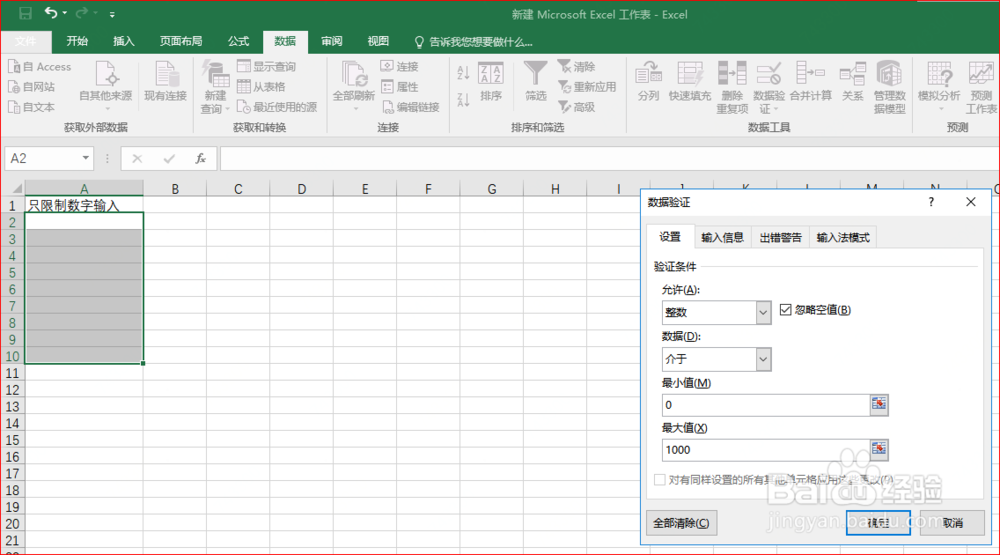
4、点击【确定】后,在选定区域内输入数字、汉字等,可以看到输入汉字后显示禁止输入

2、限制只能输入手机号码
1、打开Excel,如下图所示
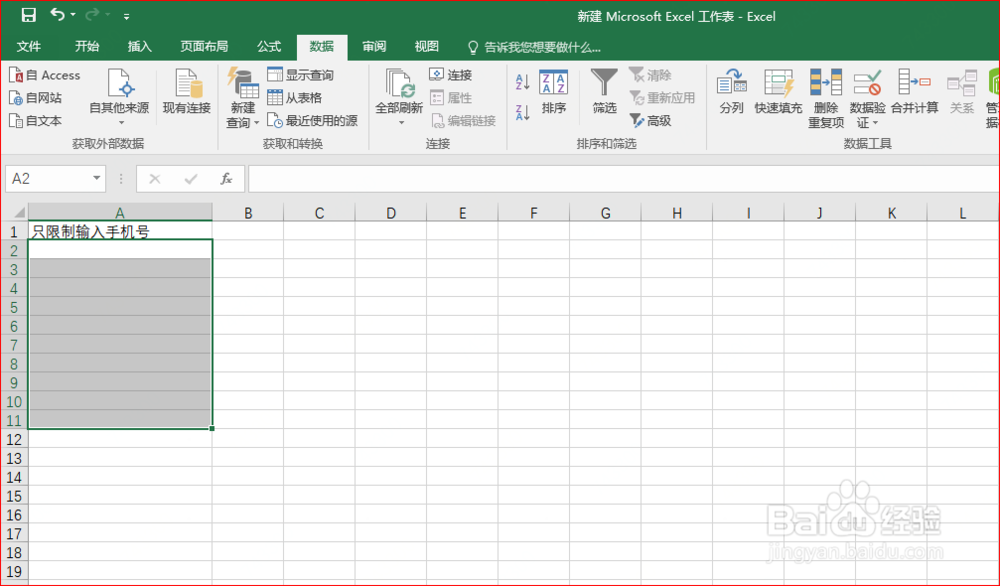
2、选择【数据】中的【数据验证】,选择【数据验证】,如图所示

3、在打开的【数据验证】界面【允许】中选择【自定义】,在【公式】中输入公式「=LEN(觊皱筠桡C2)=11」,如图所示
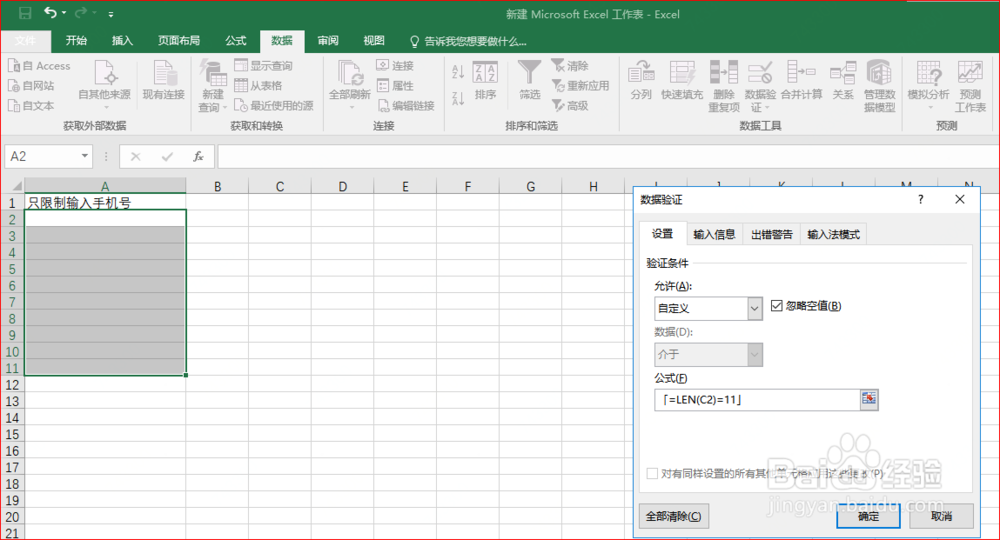
4、点击【确定】后,在选定区域内输入数字可以看到输入超过11位后显示禁止输入
